כיצד להשתמש ב-DeX אלחוטי עם Galaxy Note20 | Note20 Ultra
Samsung DeX מאפשר לכם להשתמש במכשיר הנייד כבמחשב. לשם כך נזקקתם בעבר לאביזרים כמו תחנת DeX, משטח DeX וכבל USB. אך אתם כבר לא זקוקים לאף אחד מהם. Galaxy Note20 ו-Note20 Ultra מציעים DeX אלחוטי שמחבר את המכשיר הנייד לטלוויזיה החכמה באמצעות Wi-Fi. הפעילו שני פריטים במקביל, כשהטלוויזיה משמשת כמסך שני, מבלי לאבד שליטה על אף אחד מהמכשירים.
חיבור אלחוטי פשוט עם Samsung DeX
Samsung DeX הוא שירות שמאפשר לכם להשתמש במכשיר הנייד כבמחשב, ע"י חיבור המכשיר הנייד לתצוגה חיצונית כגון טלוויזיה או צג. עד עתה, חיבור חוטי מסוג HDMI/USB נתמך ע"י Samsung DeX. החל מ-Galaxy Note20 ומ-Note20 Ultra, תוכלו ליהנות מ-Samsung DeX עם חיבור אלחוטי פשוט על בסיס Wi-Fi. התנסו בריבוי משימות על מסך גדול עם DeX אלחוטי. שימוש באפליקציות נפרדות זמין במקביל בתצוגה החיצונית ובמכשיר הנייד. צפו ב-YouTube או ב-Netflix בטלוויזיה תוך כדי גלישה באינטרנט במכשיר הנייד, או כתבו הערות בעזרת Samsung Notes בזמן שאתם צופים בהרצאות מקוונות בטלוויזיה.
לתשומת לבכם:
- חיבור Samsung DeX אלחוטי נתמך רק בטלוויזיות חכמות עם תמיכת Miracast.
- ודאו שהטלוויזיה שאליה אתם מתחברים תומכת בשיקוף מסך.
- מומלץ להשתמש בטלוויזיה חכמה של Samsung שיוצרה לאחר 2019.
- במצב DeX, ניתן להפעיל בטלוויזיה עד 5 אפליקציות במקביל.
תמיכה ברזולוציית QHD
התכנים נראים ברורים יותר בהשוואה לרזולוציית FHD.

רזולוציית 2560 x 1440 מקנה חוויית צפייה משודרגת עם תכנים באיכות חדה ומלאת חיים.
לתשומת לבכם:
- זמין בטלוויזיות Samsung 4K (שיצאו לשוק לאחר 2017) עם חיבור 5GHz Wi-Fi.
- תמיכת Smart View – עד רזולוציית FHD (1920x1080).
כיצד לחבר את ה-DeX באופן אלחוטי
על מנת לחבר את המכשיר הנייד שלכם לטלוויזיה חכמה, נזקקתם בעבר לאביזרים כמו כבל או משטח DeX כדי להשתמש ב-Samsung DeX. עם ה-DeX האלחוטי – תכונה חדשה של Galaxy Note20 ו- Note20 Ultra – כבר אינכם זקוקים לאביזרים. להגדרת DeX אלחוטי, עקבו אחר ההוראות מתחת.
שלב 1. בטלפון החכם, פתחו את התפריט 'פאנל מהיר' (Quick panel), החליקו כלפי מטה, והקישו על DeX.

שלב 2. בחרו טלוויזיה מרשימת המכשירים המזוהים.

שלב 3. הקישו על התחל כעת (Start now) בחלון המוקפץ של Samsung DeX. (נדרש למכשירים לאחר מערכת ההפעלה Q OS)
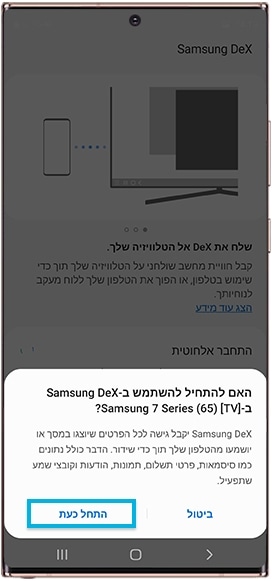
שלב 4. אשרו את בקשת החיבור לטלוויזיה.
שלב 5. לאחר החיבור, מסך Samsung DeX יופיע בטלוויזיה.
ריבוי משימות עם מצב 'DeX כפול'
התנסו בריבוי משימות בעזרת הטלוויזיה והמכשיר הנייד. בעת שימוש ב-Samsung DeX, ניתן להפעיל במקביל אפליקציות נפרדות בתצוגה החיצונית ובמכשיר הנייד.
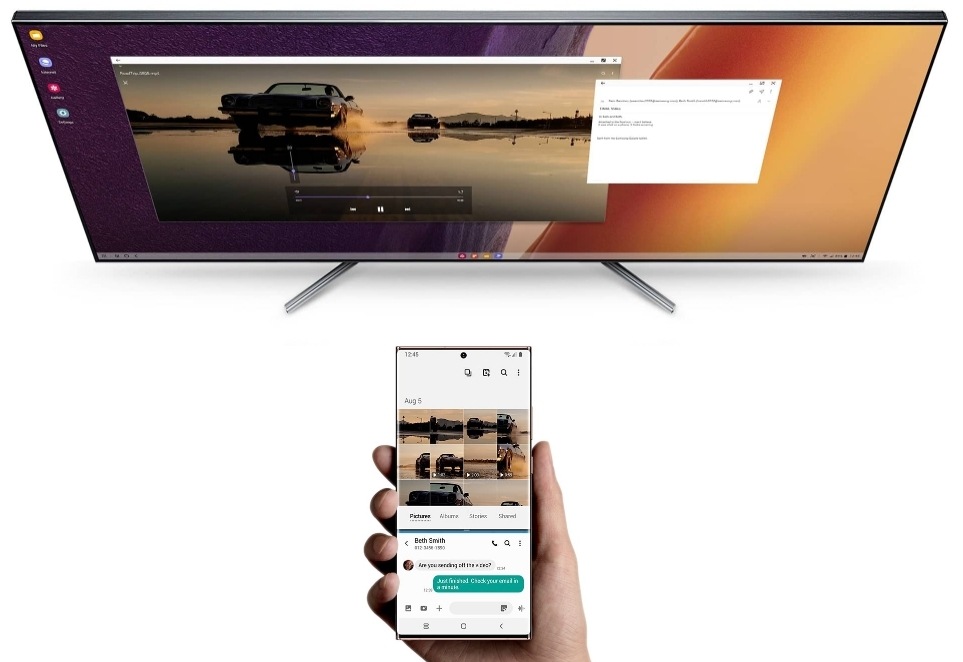
- חוויית מולטימדיה נעימה
צפו ב-YouTube או ב-Netflix בטלוויזיה תוך כדי שליחת מסרונים או גלישה באינטרנט במכשיר הנייד.
- חוויה לימודית מקוונת יעילה
כתבו הערות בעזרת Samsung Notes תוך כדי צפייה בהרצאות מקוונות בטלוויזיה – למשל TED.
לתשומת לבכם: במצב כפול, ניתן להפעיל אפליקציות בנפרד במכשיר הנייד ובמסך המחובר ע"י DeX.
משטח מגע משופר ל-DeX
משטח המגע של DeX עם Galaxy Note20 ו-Note20 Ultra מקנה לכם יכולות שליטה בדומה למחשב. 3 סוגי מחוות התווספו לאפשרויות של משטח המגע המשופר. השליטה ב-DeX הופכת יעילה יותר בזכות מחוות החלקה ב-3 אצבעות הנתמכת החל מ-Galaxy Note20 ומ-Note20 Ultra. עיינו בתכונות החדשות מתחת.
להפעלת משטח המגע, החליקו מטה את תפריט הפאנל המהיר לאחר חיבור ה-DeX, ובחרו הפעל עם משטח מגע (Run with Touch Pad).
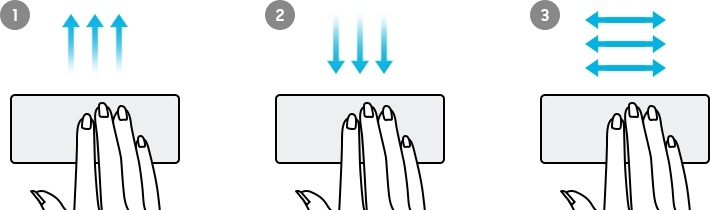
הערה: התפריט וצילומי המסך נתונים לשינויים לפי דגם המכשיר וגרסת התוכנה.
תודה על המשוב שלך
יש להשיב לכל השאלות.